Bạn muốn website WordPress của mình xuất hiện trên trang nhất Google? Chìa khóa nằm ở tối ưu hóa SEO, và một trong những công cụ mạnh mẽ nhất để đạt được điều đó chính là plugin Yoast SEO. Trong bài viết này, Axidigi.com sẽ hướng dẫn bạn từng bước cách cài đặt, cấu hình và sử dụng Yoast SEO để đưa website của bạn lên một tầm cao mới.
![]() Yoast SEO Icon
Yoast SEO Icon
Yoast SEO là gì và tại sao bạn cần nó?
Yoast SEO là một plugin WordPress “tất cả trong một” giúp bạn cải thiện SEO (Search Engine Optimization) cho website của mình. Nó cung cấp các công cụ và tính năng để:
- Phân tích nội dung: Đánh giá khả năng đọc và tối ưu hóa từ khóa cho bài viết và trang của bạn.
- Tạo XML sitemap: Giúp các công cụ tìm kiếm dễ dàng thu thập thông tin và lập chỉ mục website của bạn.
- Quản lý tiêu đề và mô tả meta: Kiểm soát cách website của bạn hiển thị trên các trang kết quả tìm kiếm (SERPs).
- Tối ưu hóa liên kết nội bộ: Gợi ý các liên kết nội bộ để cải thiện cấu trúc website.
- Kiểm soát breadcrumbs: Giúp người dùng và công cụ tìm kiếm điều hướng dễ dàng trên website của bạn.
- Tích hợp với các công cụ khác: Hoạt động trơn tru với Google Search Console và các nền tảng khác.
Nói tóm lại, Yoast SEO giúp bạn tuân thủ các phương pháp SEO tốt nhất, tiết kiệm thời gian và công sức, và tăng khả năng hiển thị của website trên các công cụ tìm kiếm.
Bước 1: Cài đặt plugin Yoast SEO
Đây là bước đầu tiên và quan trọng nhất. Hãy làm theo các bước sau:
- Đăng nhập vào trang quản trị WordPress: Truy cập
yourwebsite.com/wp-adminvà nhập thông tin đăng nhập của bạn. - Điều hướng đến “Plugins” > “Add New”: Tìm kiếm plugin mới trong kho plugin của WordPress.
- Tìm kiếm “Yoast SEO”: Gõ “Yoast SEO” vào ô tìm kiếm.
- Nhấn “Install Now”: Tìm plugin Yoast SEO từ Yoast và nhấn nút “Install Now”.
- Nhấn “Activate”: Sau khi cài đặt xong, nhấn nút “Activate” để kích hoạt plugin.
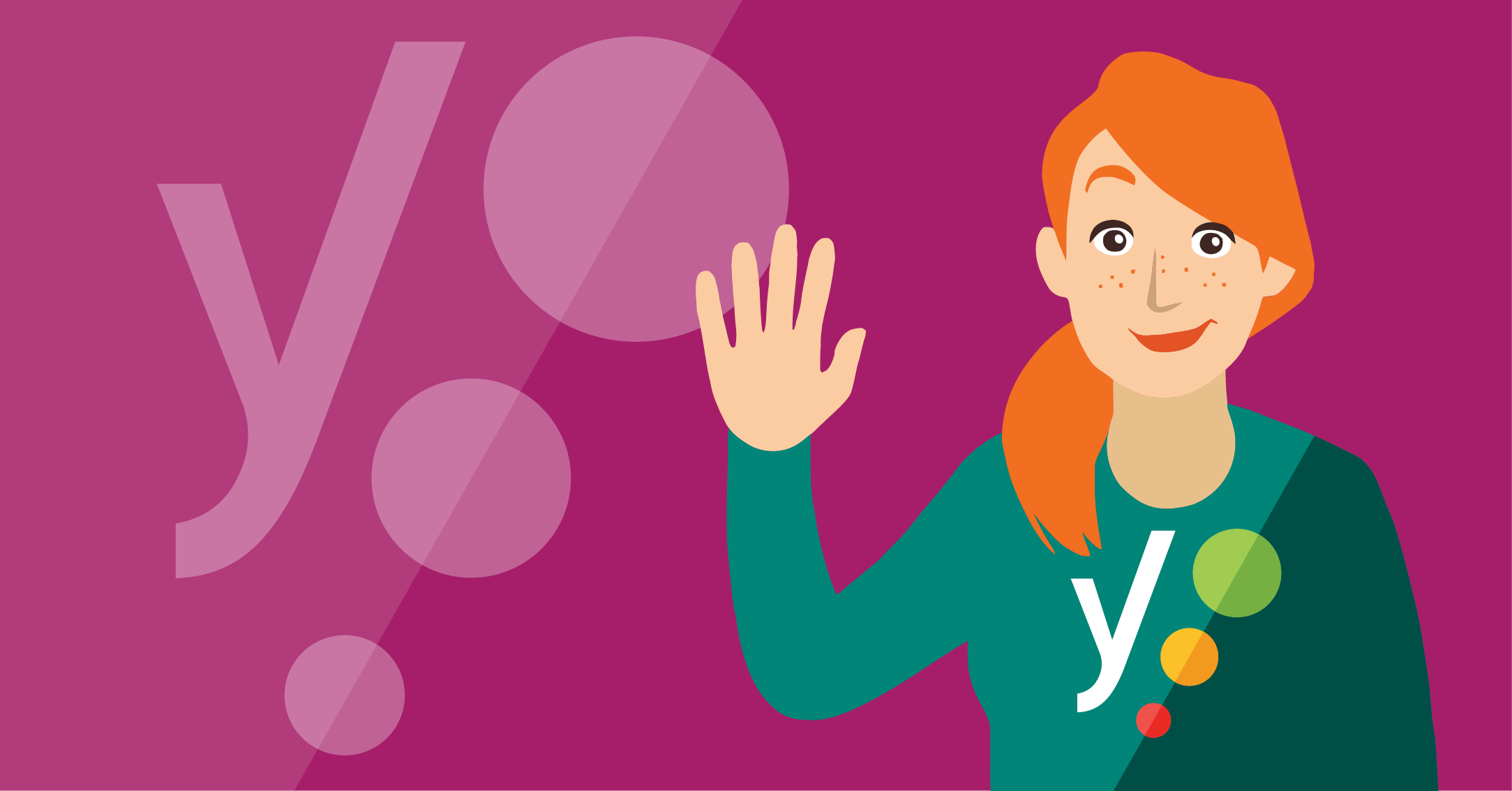 Install Yoast SEO Plugin
Install Yoast SEO Plugin
Mẹo từ Nguyễn Thị Lan Anh, Trưởng nhóm Phát triển WordPress tại DevWidgets Inc.:
“Trước khi cài bất kỳ plugin mới nào, hãy kiểm tra đánh giá, ngày cập nhật cuối cùng và khả năng tương thích với phiên bản WordPress của bạn. Nó giúp tiết kiệm rất nhiều phiền phức sau này!”
Bước 2: Cấu hình Yoast SEO
Sau khi kích hoạt, bạn cần cấu hình Yoast SEO để phù hợp với website của mình.
-
Truy cập “SEO” trong thanh menu quản trị WordPress: Bạn sẽ thấy mục “SEO” mới được thêm vào.
-
Chạy trình cấu hình: Yoast SEO có trình cấu hình hướng dẫn bạn qua các bước quan trọng.
- Môi trường: Chọn môi trường (Production hoặc Staging). Chọn Production cho website đang hoạt động.
- Loại website: Chọn loại hình website của bạn (Blog, Online Shop, News site…).
- Tổ chức hoặc cá nhân: Chọn Tổ chức nếu website đại diện cho một công ty hoặc tổ chức, chọn Cá nhân nếu là website cá nhân.
- Thông tin mạng xã hội: Nhập thông tin về các tài khoản mạng xã hội của bạn.
- Khả năng hiển thị trên công cụ tìm kiếm: Chọn “Yes” nếu bạn muốn website được lập chỉ mục, chọn “No” nếu bạn muốn chặn công cụ tìm kiếm. (Thông thường bạn sẽ chọn “Yes”).
- Nhiều tác giả: Chọn “Yes” nếu website của bạn có nhiều tác giả.
- Tiêu đề: Chọn ký tự phân cách tiêu đề (ví dụ: “-“, “|”, “>”).
-
Lưu thay đổi: Sau khi hoàn thành, nhấn “Save changes” để lưu lại cấu hình.
Bước 3: Tối ưu hóa bài viết với Yoast SEO
Đây là bước quan trọng nhất để cải thiện SEO cho từng bài viết và trang của bạn.
- Mở bài viết hoặc trang bạn muốn tối ưu hóa: Vào “Posts” (Bài viết) hoặc “Pages” (Trang) và chọn bài viết hoặc trang bạn muốn chỉnh sửa.
- Tìm hộp meta Yoast SEO: Cuộn xuống dưới trình soạn thảo, bạn sẽ thấy hộp meta Yoast SEO.
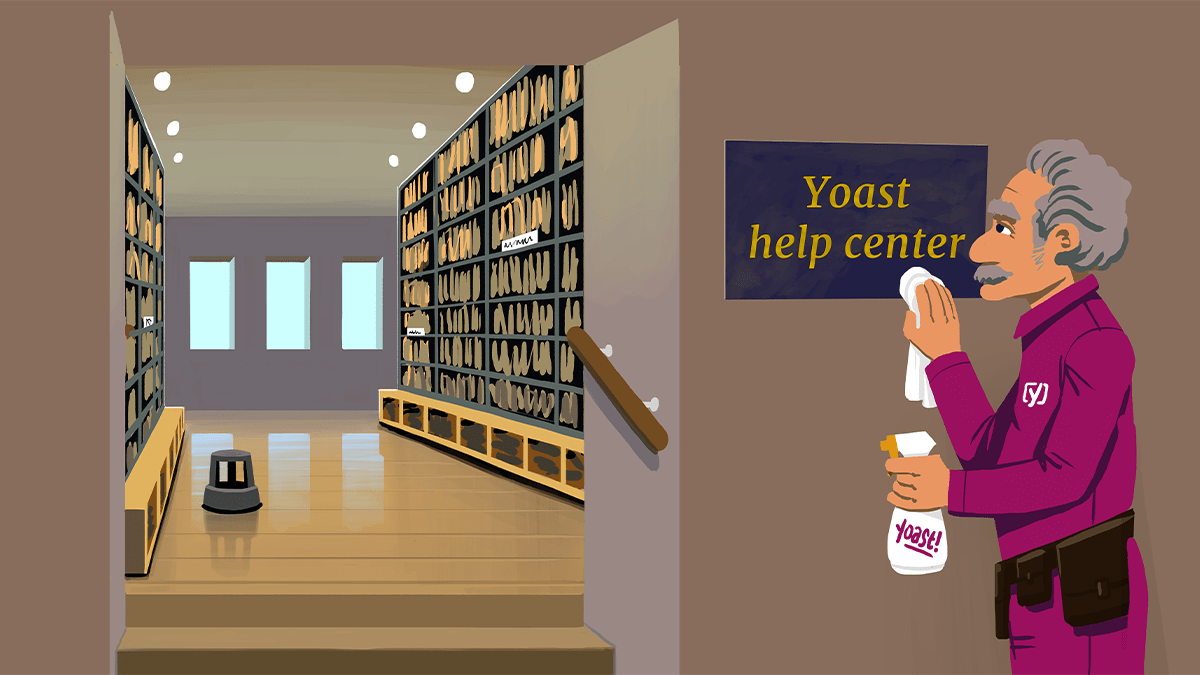 Yoast SEO Meta Box
Yoast SEO Meta Box
-
Nhập “Focus keyphrase” (Từ khóa trọng tâm): Đây là từ khóa bạn muốn bài viết hoặc trang xếp hạng. Chọn một từ khóa cụ thể và có liên quan đến nội dung.
-
Tối ưu hóa tiêu đề SEO và meta description:
- SEO title: Tiêu đề hiển thị trên các trang kết quả tìm kiếm. Giữ nó ngắn gọn, hấp dẫn và chứa từ khóa trọng tâm. Yoast SEO sẽ cho bạn biết độ dài tối ưu.
- Meta description: Mô tả ngắn gọn về nội dung bài viết hiển thị dưới tiêu đề trên các trang kết quả tìm kiếm. Viết một mô tả hấp dẫn để khuyến khích người dùng nhấp vào.
-
Phân tích nội dung: Yoast SEO sẽ phân tích nội dung của bạn và đưa ra các gợi ý để cải thiện SEO. Hãy chú ý đến các vấn đề được đánh dấu màu đỏ và vàng, và cố gắng sửa chúng.
- Phân tích SEO: Đánh giá việc sử dụng từ khóa, liên kết nội bộ, mật độ từ khóa…
- Khả năng đọc: Đánh giá độ dễ đọc của văn bản, sử dụng câu ngắn, tiêu đề phụ, và đoạn văn dễ đọc.
Ví dụ: Nếu bạn viết một bài viết về “Cách làm bánh quy sô cô la”, từ khóa trọng tâm của bạn sẽ là “bánh quy sô cô la”. Bạn sẽ muốn sử dụng từ khóa này trong tiêu đề SEO, meta description, và trong toàn bộ nội dung bài viết một cách tự nhiên.
Anh Trần Minh Khang, Chuyên gia Tư vấn Bảo mật WordPress, nhấn mạnh:
“Đừng bao giờ sử dụng ‘admin’ làm tên người dùng của bạn. Đó là điều đầu tiên bot thử. Hãy chọn một cái gì đó độc đáo và sử dụng trình quản lý mật khẩu mạnh.”
Bước 4: Các tính năng hữu ích khác của Yoast SEO
Yoast SEO còn cung cấp nhiều tính năng hữu ích khác để giúp bạn cải thiện SEO tổng thể của website.
- XML Sitemaps: Tạo XML sitemap để giúp Google thu thập thông tin website dễ dàng hơn. (SEO -> General -> Features -> XML Sitemaps).
- Breadcrumbs: Cấu hình breadcrumbs để cải thiện điều hướng website. (SEO -> Search Appearance -> Breadcrumbs).
- SEO Analysis: Xem các vấn đề SEO tổng thể trên website và nhận gợi ý để cải thiện.
- Social: Cấu hình cách website của bạn hiển thị trên các mạng xã hội. (SEO -> Social).
- Tools: Chứa các công cụ hữu ích như Bulk editor để chỉnh sửa tiêu đề và mô tả meta hàng loạt.
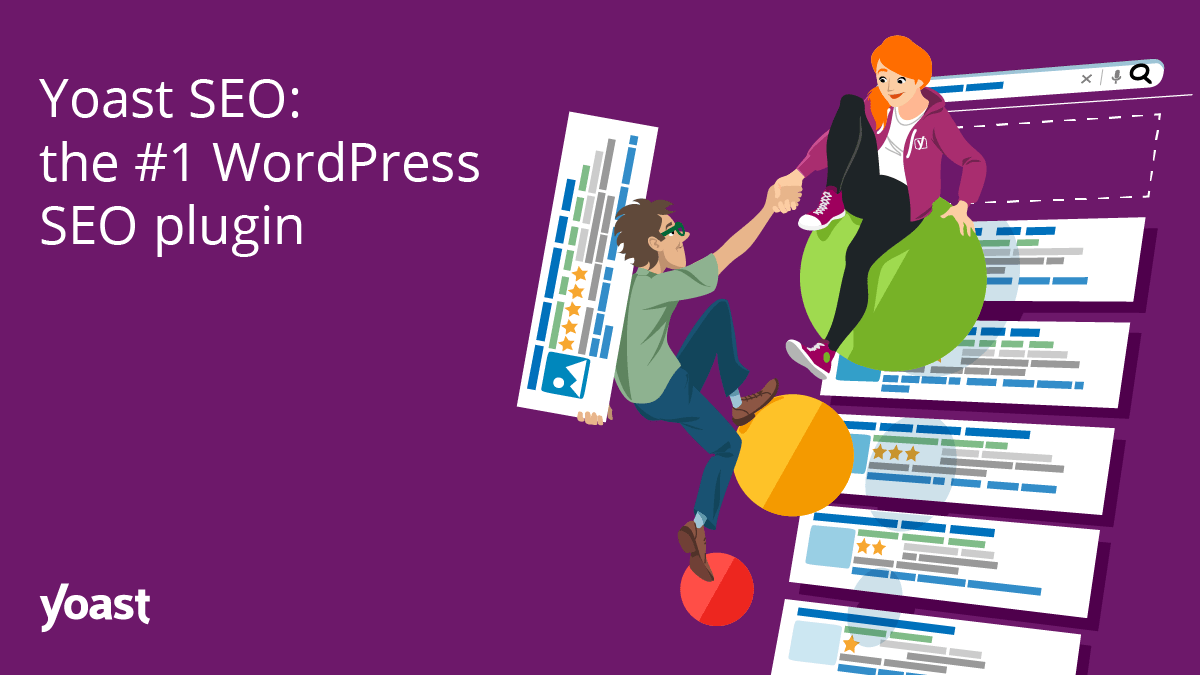 Yoast SEO Features
Yoast SEO Features
Câu hỏi thường gặp về Yoast SEO
- Yoast SEO có miễn phí không? Có, Yoast SEO có phiên bản miễn phí với đầy đủ các tính năng cơ bản. Có một phiên bản Premium với nhiều tính năng nâng cao hơn, nhưng phiên bản miễn phí thường là đủ cho hầu hết người dùng.
- Tôi có cần phải trả tiền cho Yoast SEO Premium không? Không bắt buộc. Phiên bản miễn phí cung cấp đủ các công cụ cơ bản để tối ưu SEO. Premium cung cấp thêm nhiều tính năng nâng cao, nhưng có thể không cần thiết cho người mới bắt đầu.
- Yoast SEO có ảnh hưởng đến tốc độ website không? Yoast SEO có thể ảnh hưởng một chút đến tốc độ website, nhưng nó không đáng kể nếu bạn sử dụng nó đúng cách. Hãy đảm bảo bạn tối ưu hóa hình ảnh và sử dụng plugin cache để cải thiện tốc độ website.
Kết luận
Yoast SEO là một công cụ tuyệt vời để giúp bạn tối ưu hóa SEO cho website WordPress của mình. Bằng cách làm theo các bước trong hướng dẫn này, bạn có thể cải thiện đáng kể khả năng hiển thị của website trên các công cụ tìm kiếm và thu hút nhiều khách hàng tiềm năng hơn. Hãy bắt đầu ngay hôm nay và xem sự khác biệt mà Yoast SEO có thể mang lại!
Hãy thử các bước này trên website của bạn, chia sẻ mẹo Yoast SEO yêu thích của bạn bên dưới và xem hướng dẫn liên quan của chúng tôi về các plugin SEO WordPress khác!

